Современные мессенджеры не стоят на месте, их функционал выходит за рамки общения по средствам передачи сообщений. Ватсап видеозвонок тому подтверждение: теперь можно общаться, используя передачу видеоизображения.
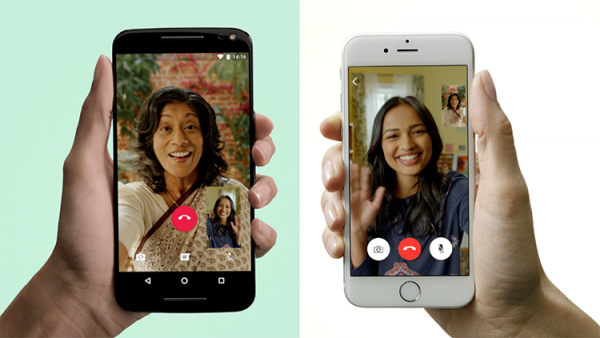
Основные требования к гаджету для совершения видеосвязи
В первую очередь устройство должно быть оснащено видеокамерой. Наличие фронтальной камеры не является обязательным условием, но упростит использование функции видеозвонка. Функция видосвязи в Ватсапе доступна телефонам на платформе Android с версией Android4.1 и выше, для устройств с операционной системой IOS с версией ios 8 и выше. Если версия операционной системы ниже, то функция видеозвонка будет недоступна.
Для осуществления видеозвонка важно иметь стабильное подключение к сети. В случае некорректного подключения будет наблюдаться ухудшение качества изображения и звука, что воспрепятствует комфортному общению. Иногда при видеозвонке в ватсапе гаснет экран, но это только из-за технических требований самого устройства.
Сколько трафика потребляют и сколько стоят видеозвонки
Звонки в Вацапе не используют баланс телефона, во время видеосвязи расходуется интернет-трафик, и цена звонка будет зависеть от тарифного плана сотового оператора. Передача видеоизображения обойдется примерно в 2 Мб за 1 минуту разговора, современный пакет услуг у сотового оператора в среднем от 5 Гб и выше (для сравнения: 1 Гб = 1000 Мб). Если же вы подключены к беспроводной сети Wi-Fi, чаще всего имеющей безлимитный тарифный план, то заботиться о потраченных минутах и вовсе не стоит.
Как сделать видеозвонок в whatsapp
Перед звонком убедитесь в стабильном подключении к сети.
Для того что бы связаться с человеком, стоит добавить его в список контактов.
Делается это достаточно просто:
- Зайдите в приложение.
- В правом нижнем углу есть зеленый значок сообщения, нажмите на него.
- Выберите интересующий вас контакт и добавьте его.
- Зайдите в переписку с контактом, которому хотите позвонить по ватсапу.
- Нажмите на значок видеокамеры.
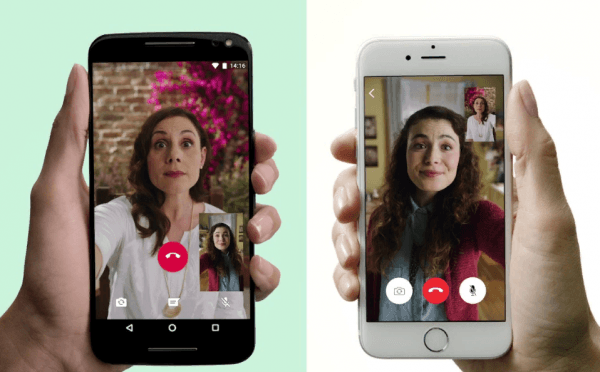
А именно:
- Зайдите в приложение.
- В правом верхнем углу есть синий значок, на котором нарисованы квадрат и карандаш, нажмите на него.
- Выберите интересующий вас контакт и добавьте его.
- Зайдите в переписку с контактом, которому хотите позвонить.
- Нажмите на значок видеокамеры.
Как сделать видеозвонок в ватсапе с компьютера
Чтобы зайти в мессенджер Ватсап с компьютера, нужно воспользоваться приложением Whatsapp Web.
Для этого выполните следующие действия:
- Зайдите в Вотсап с телефона.
- Откройте настройки и нажмите на вкладку Whatsapp Web. Приложение попросит сканировать QR-код. Камера в приложении откроется для этого автоматически.
- Откройте приложение Whatsapp Web на компьютере, на главной страничке будет нужный QR-код.
- Сканируйте QR-код, наведя камеру устройства на экран компьютера. Убедитесь, что код попадает в рамки, и немного подождите.
После того как приложение откроется на компьютере, найдите нужный контакт в списке, нажмите на значок видеозвонка. При запросе приложения в доступе к камере и микрофону отвечайте положительно. Вышеперечисленные шаги подходят и для ноутбука.
Как ответить на видеовызов
При входящем видеозвонке (как на телефон, так и на компьютер) на экране высветится оповещение о звонке с аватаркой и картинкой контакта, который вам звонит. Нажмите на зеленый значок трубки. На некоторых устройствах для принятия вызова нужно свайпнуть, сдвинуть иконку вправо. Чтобы отключить видеозвонок в Ватсапе и завершить звонок, нажмите на красную иконку.
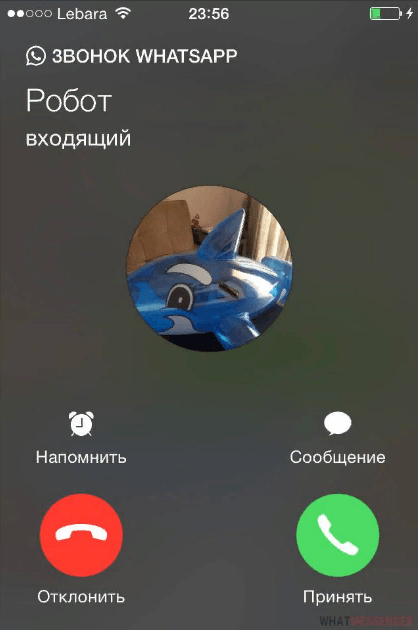
Как создать групповой видеочат
Для добавления человека к чату нужно выполнить следующие действия:
- Позвоните по видеосвязи сначала одному человеку и дождитесь его ответа.
- Добавьте следующего человека, нажав на кнопку «Добавить участника».
- Добавляйте в чат последовательно по одному контакту.
Как выбрать камеру и микрофон
Выбор устройства происходит автоматически, при запросе доступа приложения к камере и микрофону отвечайте положительно. Если подключена гарнитура, то приложение выберет микрофон и динамики гарнитуры по умолчанию. Если вы отключите гарнитуру, то все настройки сбросятся. Подключать и отключать гарнитуру можно во время звонка: это никак не повлияет на видеосвязь, а устройство будет выбираться приложением автоматически.
Как записать видеозвонок в ватсапе
Функция записи как звонка, так и видеозвонка в Вацапе отсутствует, т.к. нарушает политику конфиденциальности, но вы можете воспользоваться вспомогательными программами. Для устройств на платформе Android существует приложение Recorder, оно позволит записать разговор и сохранить в галерее в качестве видеозаписи.
Для владельцев iphone версии ios 11 и выше существует запись экрана во время использования телефона, видео также сохранится в галерее.
Будьте осторожны при использовании данного способа записи разговора: при некоторых условиях он может оказаться незаконным, лучше будет сообщить собеседнику о записи.
Как запретить звонки с видео
Отдельной функции запрета звонков нет, но вы можете заблокировать нежелательный контакт и убрать его и списка. В таком случае он не сможет писать и звонить вам. Во время вызова или самого звонка вы можете отключить передачу видеоизображения, нажав на соответствующую иконку видеосвязи (значок камеры станет перечеркнутым), и собеседник не будет вас видеть.
Почему не работает видеосвязь
Видеозвонок напрямую зависит от качества подключения к интернету, поэтому убедитесь в стабильном соединении. Наиболее надежный вариант для осуществления видеозвонка это использование Wi-Fi-соединения. Также проблемы могут возникнуть, если ваша версия Вацапа устарела обновите приложение до последней версии.
Причиной, почему не работает функция видеозвонка, может являться запрет доступа приложения к камере и микрофону. Убедитесь в правильных настройках телефона, проверьте, не блокируют ли сторонние приложения доступ мессенджера к камере и микрофону.
На работу видеосвязи может влиять и энергосберегающий режим, переключите режим в настройках устройства. Сторонние соединения, такие как bluetooth, также могут влиять на работу приложения, выключить блютуз можно в настройках. К тому же собеседник может запретить звонки в whatsapp.

